제목 : 윈도우11 PRO 24H2 26200.5001 User-EasyDRV 통합 버전 배포
타천사둘리윈도우11 PRO 24H2 26200.5001 User-EasyDRV 통합 버전 배포
제가 기존에 업하여 올리던 VHD/ISO/WIM 파일 3종 작업 완료했고,
오늘 중에 Giga 드라이브 업로드하고, 링크 올리겠습니다.
이번 버전은 Pro EasyDrv7 포함 버전이며, 디펜더 비활성화 되어 있습니다.
TPM-PASS 패치 및 정품인증 되어있고,바탕화면 바로가기 화살표 제거되어 있습니다.
사용자 이름은 "User" 로 입력되어 있고, 관리자권한으로 설치되어 있습니다.
이번 버전의 파티션 구성은 GPT/UEFI 버전이며, VHD 동적할당 21GB로 만들었습니다.
제가 작업하여 배포하는 버전의 기본 베이스는 아래 "홍차" 님 블로그에 올라온
자료를 기본으로 작업합니다.
https://jsb000.tistory.com/6340

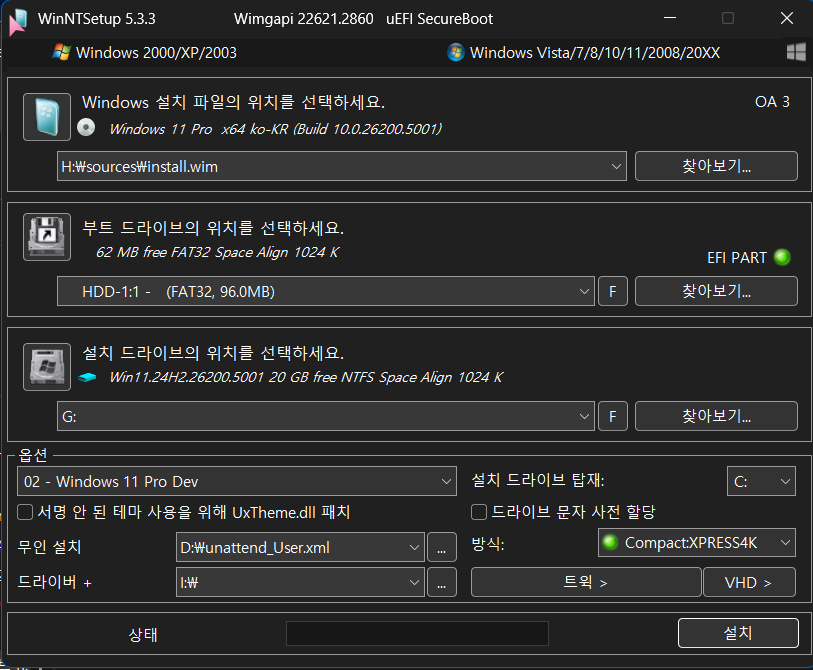
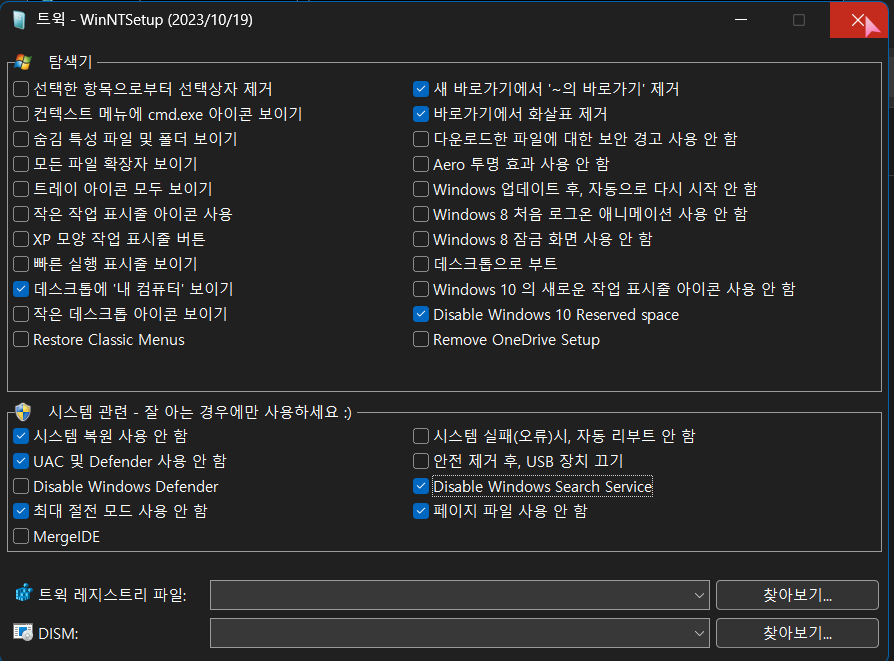
<각 파일에 대한 설명>
1. Win11.PRO.26200.5001.VHD 파일은 "홍차"님 블로그 원본 파일을 기준으로 윈도우 설치만
완료된 VHD 파일입니다.
2. Win11.PRO.26200.5001.WIM 파일은 1번 26200.5001.VHD 에서 추출한 WIM 파일입니다.
3. Win11.PRO.26200.5001.ISO 파일은 2번에서 추출한 WIM 파일을 통합하여 적용된 ISO 파일입니다.
EasyDrv 는 아래 버전 통합되어 있습니다.
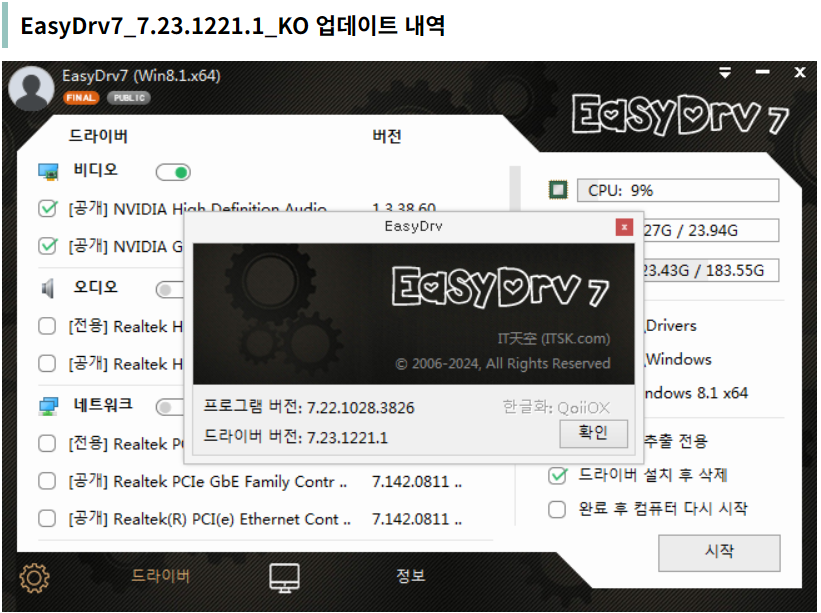
Giga 드라이브 업로드 중입니다. 업로드 완료 후 링크 댓글로 달겠습니다.
Giga 드라이브 공유 24년 05월 06일 현재 시간까지 14일간 유지하겠습니다.
어차피 그 때쯤이면 또 다시 업데이트가 나올 겁니다.
감사합니다.꾸~~~벅
P.S : Rufus 이용하여 부팅 USB 만들기-유튜브 동영상
https://www.youtube.com/watch?v=bi_uQOqWUMI
[펌] VMware 에서 윈도우 공유폴더 추가하여 연결하기
[펌]VirtualBox 에서 로컬 드라이브 연결하기
https://windowsforum.kr/lecture/19178503
VHD 용량 확장방법입니다.
https://windowsforum.kr/data/17940439
아래 유튜브 링크 RsImageX 로 윈도우 설치하기-참고하세요.
https://www.youtube.com/watch?v=5mGIUgiZ3Gs
UltraISO 이용한 ISO 에 WIM 병합하기
https://windowsforum.kr/lecture/18264882
VHD 에 윈도우 및 프로그램 설치 후 WIM 파일로 만들기
https://windowsforum.kr/lecture/18265091
VHD 에 ISO 이용하여 Zorin-OS 설치하기(윈도우 설치 내용 포함.방법은 거의 동일함)
https://windowsforum.kr/lecture/18671045
아래는 제가 쓴 게시글 배경화면 모음입니다.
1. 겨울 배경화면
https://windowsforum.kr/wallpaper/18757357
2. 눈꽃 배경화면
https://windowsforum.kr/wallpaper/18757339
3. 비오는 배경화면-1
https://windowsforum.kr/wallpaper/18757350
4. 비오는 배경화면-23개 : 마음에 안드는 그림은 삭제하면 됩니다.
댓글 [29]
타천사둘리
- 2024.04.22
- 17:08:45
Win11.PRO.24H2.26200.5001.VHD 링크
https://13.gigafile.nu/0506-n9ef2d7e0aef65d86a810045db9741157
타천사둘리
- 2024.04.22
- 17:10:56
Win11.PRO.24H2.26200.5001.WIM 링크
https://13.gigafile.nu/0506-p82586791e339e8219bf892bf25594059
타천사둘리
- 2024.04.22
- 17:21:05
Win11.PRO.24H2.26200.5001.ISO 링크
https://13.gigafile.nu/0506-p43aefa50b122320bbecdfa428214aa2b
타천사둘리
- 2024.04.22
- 17:44:16
ISO 마운트 시키고, 윈도우 키 + R 로
입력창 띄워서 cmd 엔터 cmd 창에서
setup.exe /product server 엔터
이렇게 하면 기존 앱 및 프로그램 유지
옵션으로 업그레이드 설치 가능합니다.
타천사둘리
- 2024.04.23
- 09:56:08
바탕화면 우측 하단에 버전 표시 워터마크가
생성됩니다.
아래 자게에 제거방법 올려놨습니다.
https://windowsforum.kr/free/20635867
타천사둘리
- 2024.04.22
- 17:52:11
급하게 만들다 보니 저도 뭔가 놓쳤는지
모르겠네요. 테스트 해 보시고, 문제가
있다면 쪽지나 댓글로 알려 주세요.
감사합니다.꾸~~~벅

저도 기존 앱 및 프로그램 유지 옵션으로
cmd 엔터 setup.exe /product server 엔터해서
오늘 설치했는데, 24H2 26200.5001 버전이
생각외로 빠릿하고, 아직까지는 딱히 Error 는
없는 것 같습니다.
저는 1주일 이상 돌려보고, 별 이상이 없으면
기존 22631.3520 Windows.OLD 폴더도 삭제할
예정입니다.